iPhoneで受信しているdocomo.ne.jpのメールを自動的に振り分ける設定方法をご紹介します。
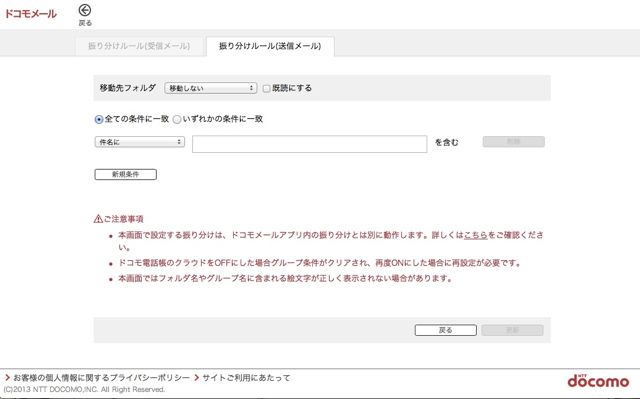
受信メールを自動で振り分けるように設定すると、大切なメールを分けて保存しておきたいときに役立ちます。
送信メールの自動で振り分けるように設定すると、特定の人に送ったメールだけ見やすくまとめられます。
大切なメールをみやすくまとめるための【振り分けルール設定】方法をみていきましょう。
※ドコモ版 iPhone ユーザーであること・月額315円の「spモード」を契約していること・docomo ID を取得済みであることが条件となります。
まずはiPhoneのブラウザでドコモメール画面を開く
メールの自動振り分け設定はブラウザ版のドコモメール画面からしか行えません。
ドコモメール画面を開くためにはPCのブラウザやiPhone/iPadのsafariでドコモメールのページ(https://mail.smt.docomo.ne.jp)を開き、【ログイン】をクリックします。
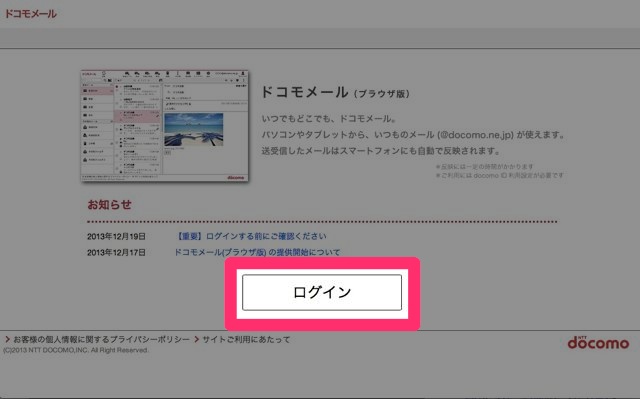
docomo ID のユーザー ID とパスワードを入力して【ログイン】をクリックすると、ドコモメール画面に移動します。
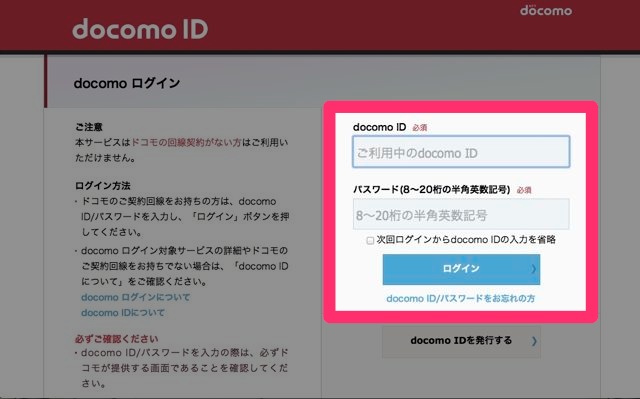
続いて受信メールと送信メールの振り分け方法を順番に説明します。
受信メールの振り分け設定方法
受信メール振り分けに使用するフォルダを準備する
最初に振り分けに使用するフォルダを作成しましょう。フォルダ作成するには画面左上のフォルダボタンをクリックしてメニューを開きます。
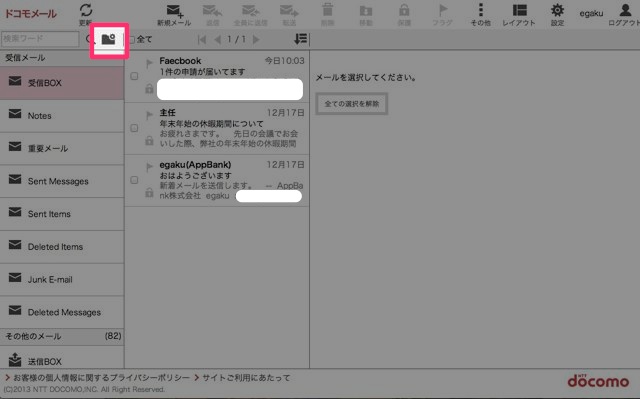
【フォルダ作成】をクリックすると、フォルダ作成ウィンドウが表示されます。
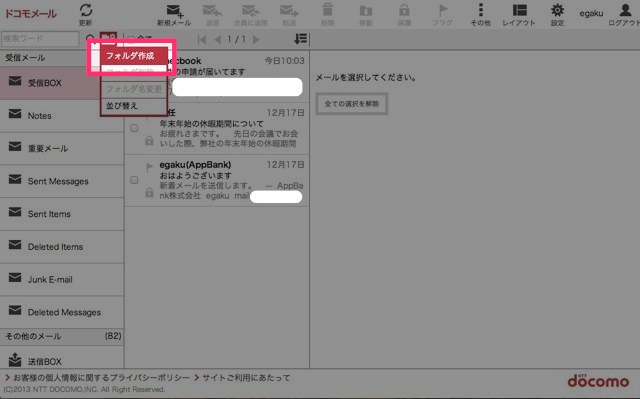
【受信メール】を選択し、フォルダ名を入力して【OK】をクリックすると受信振り分け用のフォルダが作成されます。

受信メールの振り分けルールを設定する
フォルダを作成したら、右上の【その他】メニューをクリックして【振り分けルール】をクリックします。
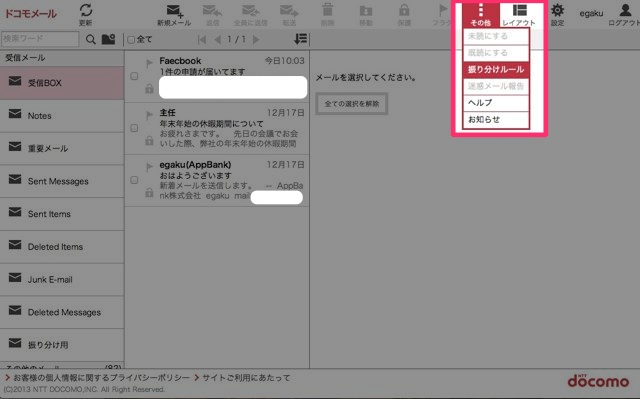
【新規ルール】をクリックすると、受信メールの振り分けルールの新規作成画面が開きます。
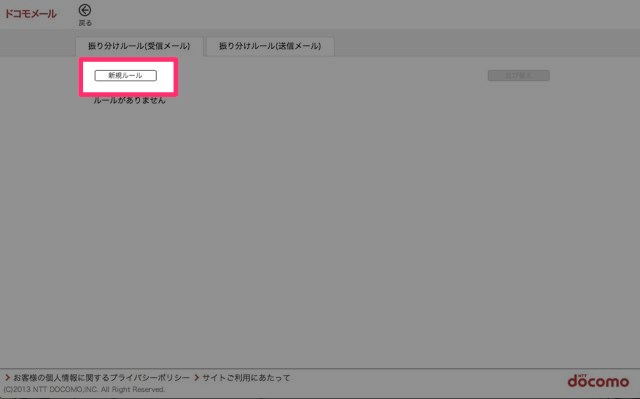
先ほど作ったフォルダは【移動先フォルダ】にあります。
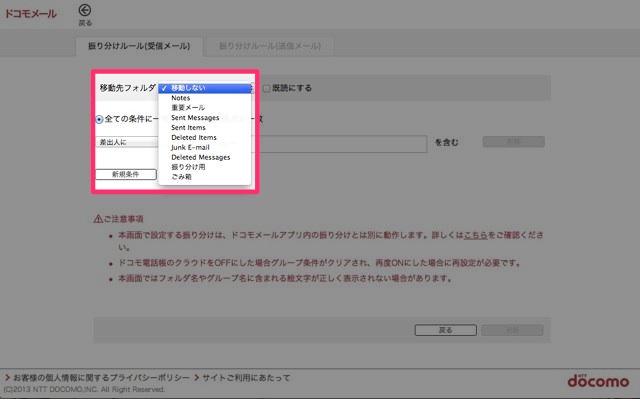
振り分けを設定を入力して【更新】をクリックすると振り分けルールの設定が保存されます。
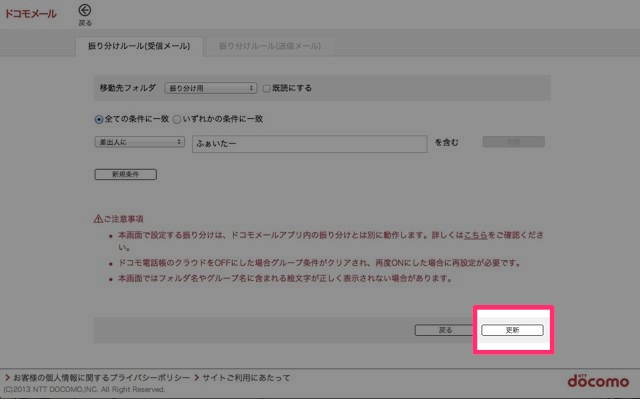
【振り分けルール】に設定したルールが表示されていれば設定完了です。これ以降受信したメールはルールに従って振り分けが行われます。
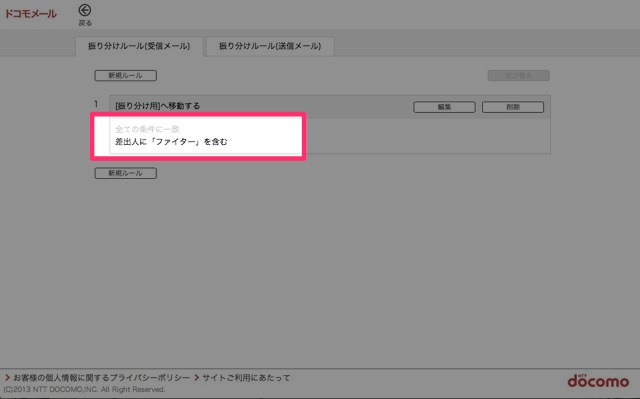
続いて送信メールの振り分け方法です。
送信メールの振り分け設定を行う
送信メールの振り分けフォルダを作成する
まず【フォルダ作成】で送信振り分け用のフォルダを作ります。
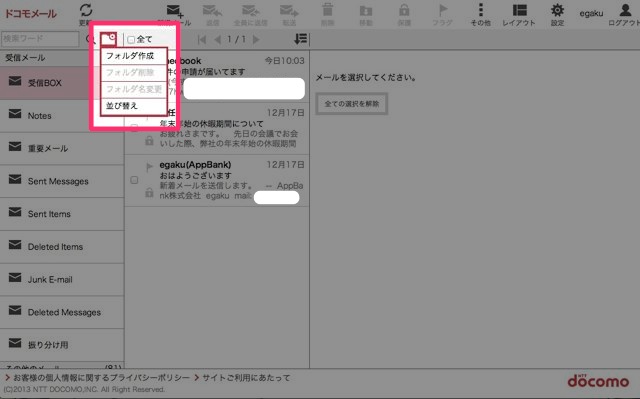
【その他のメール】を選択し、フォルダ名を入力して【OK】をクリックすると送信振り分け用のフォルダが作成されます。
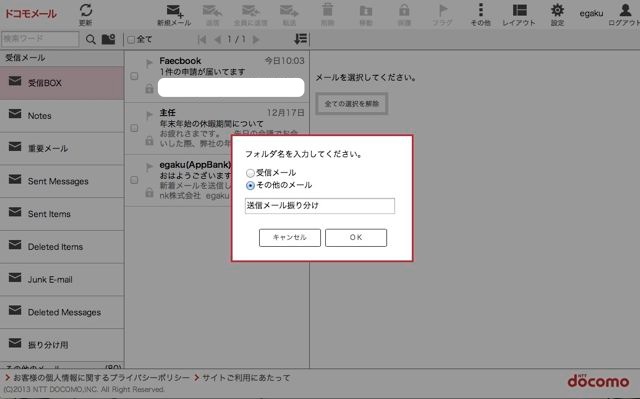
送信メールの振り分けルールを設定する
フォルダを作成したら、右上の【その他】メニューを開いて【振り分けルール】をクリックします。
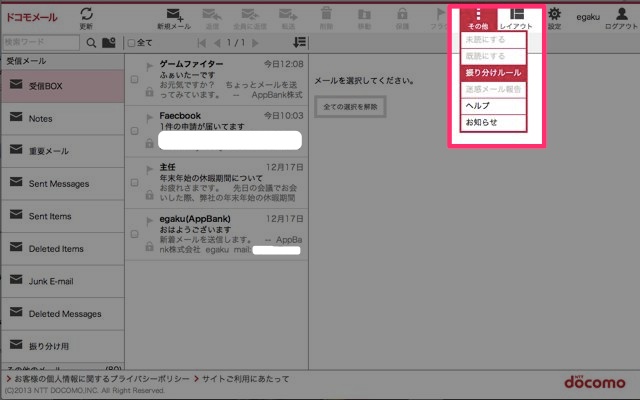
右上の【振り分けルール(送信メール)】を選択し、【新規ルール】をクリックすると送信メールの振り分け画面が開きます。
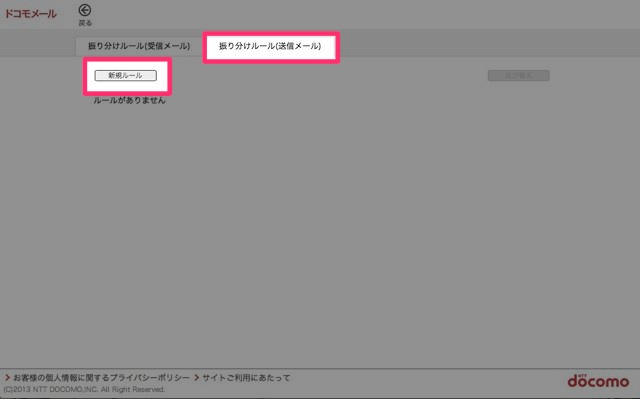
振り分けを設定を入力して【更新】をクリックすると振り分けルールの設定が保存されます。
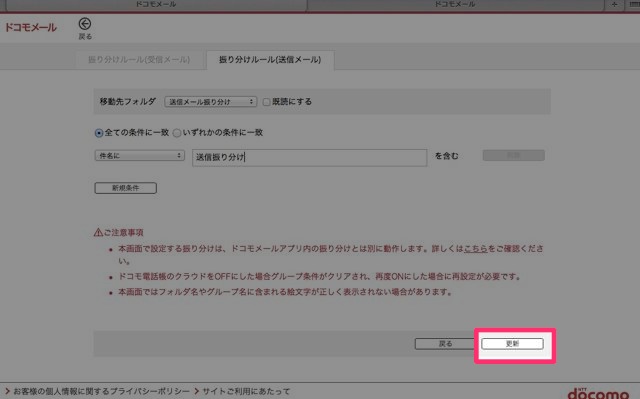
【振り分けルール】に設定したルールが表示されていれば、設定完了です。これ以降送信するメールはブラウザ・PCともにルールに従って振り分けが行われます。
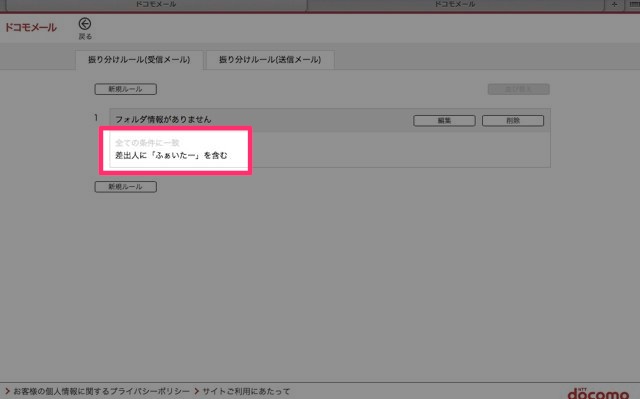
設定はブラウザとメールアプリ両方で有効になります
ブラウザのドコモメールとiPhoneのメールの設定は同期しており、フォルダやメールの保存場所などは全て同じように反映されます。
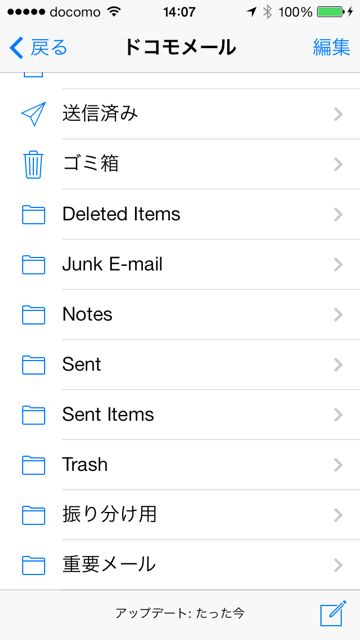 iPhoneのメールアプリで確認すると、先ほどブラウザで作成したフォルダが自動的に作成されていることがわかります。
iPhoneのメールアプリで確認すると、先ほどブラウザで作成したフォルダが自動的に作成されていることがわかります。
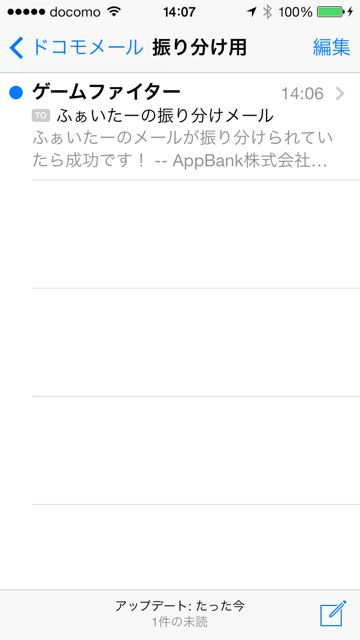 フォルダの中身を見るとブラウザで設定した振り分けルールが適用され、メールがフォルダに振り分けられていることがわかります。
フォルダの中身を見るとブラウザで設定した振り分けルールが適用され、メールがフォルダに振り分けられていることがわかります。
送信・受信メールが同期されない例外もあるので注意。
受信メールフォルダと送信メールフォルダ間でメールを移動させるとPCとiPhoneのメールアプデで保存場所が同期されなくなってしまいます。
例として、iPhoneのメールアプリからメールを受信フォルダから送信フォルダに移動させてみます。
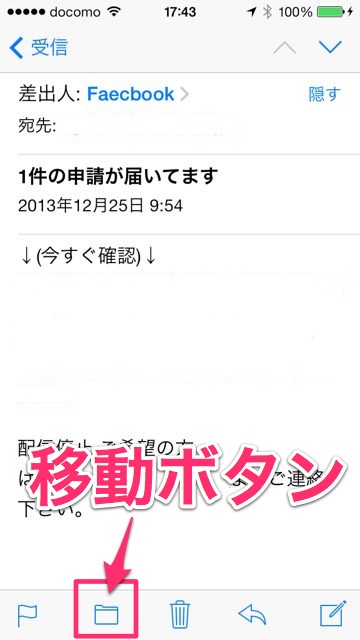
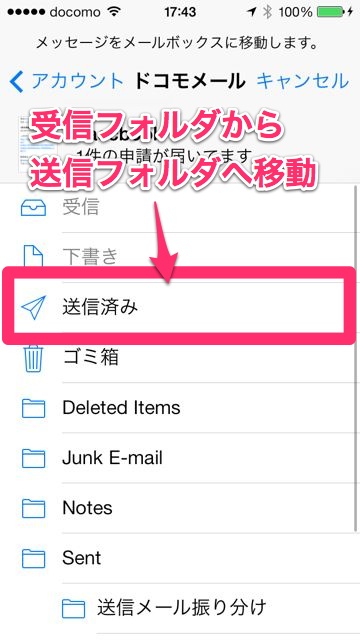
ブラウザからメールを見るとそのメールは受信フォルダに残っており、同期されていないことがわかります。
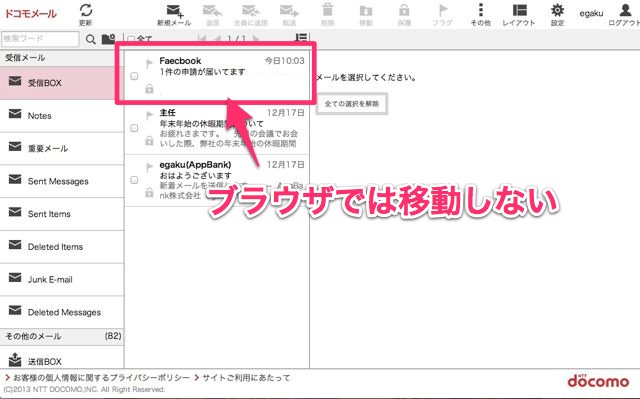
ブラウザ版とiPhoneでの同期を考えると受信フォルダ・送信フォルダ間のメール移動は避けた方がいいでしょう。
以上、ドコモメールの自動振り分け設定方法でした。
迷惑メールの自動フィルターはこちらもご参照ください。
